
Как часто вы ловите себя на мысли, что в суете дел забыли поздравить близких с праздниками или
записаться к врачу? К сожалению, порой нам не удается удержать в памяти все планы или внезапно
возникшие важные мысли и идеи – они бесследно исчезают в ежедневной рутине.
Зафиксировать все по пунктам и не забыть о важных событиях поможет приложение «Заметки». Создавайте
списки дел или делайте текстовые заметки, добавляйте события в календарь и устанавливайте
напоминания, чтобы сделать запланированное вовремя.
Создайте заметку
1. Откройте приложение «Заметки», перейдите во вкладку
Заметки и нажмите на .
.
 .
.
2. Введите название и основной текст заметки.
• Нажмите на Список , чтобы добавить чек-лист.
, чтобы добавить чек-лист.
• Нажмите на Стиль , чтобы изменить стиль текста,
выравнивание абзацев или фон.
, чтобы изменить стиль текста,
выравнивание абзацев или фон.
• Коснитесь значка Галерея , чтобы вставить изображение.
, чтобы вставить изображение.
Нажмите на изображение и удерживайте его, затем перетащите его в определенную часть заметки.
• Для упорядочивания заметок, нажмите на значок Категории , чтобы добавить тег для заметки.
, чтобы добавить тег для заметки.
Вы можете выбрать категории «Работа», «Личное» или добавить собственную.
 , чтобы добавить чек-лист.
, чтобы добавить чек-лист.• Нажмите на Стиль
 , чтобы изменить стиль текста,
выравнивание абзацев или фон.
, чтобы изменить стиль текста,
выравнивание абзацев или фон.• Коснитесь значка Галерея
 , чтобы вставить изображение.
, чтобы вставить изображение.Нажмите на изображение и удерживайте его, затем перетащите его в определенную часть заметки.
• Для упорядочивания заметок, нажмите на значок Категории
 , чтобы добавить тег для заметки.
, чтобы добавить тег для заметки.Вы можете выбрать категории «Работа», «Личное» или добавить собственную.
3. Коснитесь , чтобы сохранить заметку.
, чтобы сохранить заметку.
 , чтобы сохранить заметку.
, чтобы сохранить заметку.
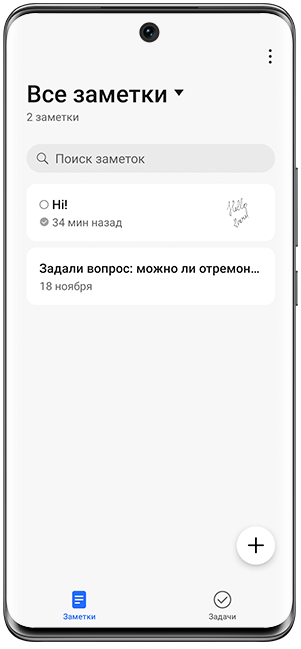
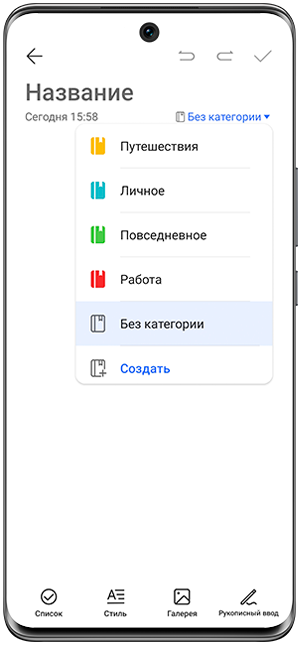
Добавьте в Заметки отсканированные
документы
1. Откройте Заметки, нажмите на , чтобы создать
новую
заметку, и выберите «Галерея» > «Сканировать документ».
2. Наведите камеру смартфона на документ и
нажмите на
, чтобы создать
новую
заметку, и выберите «Галерея» > «Сканировать документ».
2. Наведите камеру смартфона на документ и
нажмите на , чтобы начать сканирование.
Отсканированные страницы будут добавлены в заметку.
, чтобы начать сканирование.
Отсканированные страницы будут добавлены в заметку.
 , чтобы создать
новую
заметку, и выберите «Галерея» > «Сканировать документ».
2. Наведите камеру смартфона на документ и
нажмите на
, чтобы создать
новую
заметку, и выберите «Галерея» > «Сканировать документ».
2. Наведите камеру смартфона на документ и
нажмите на , чтобы начать сканирование.
Отсканированные страницы будут добавлены в заметку.
, чтобы начать сканирование.
Отсканированные страницы будут добавлены в заметку.
*Доступно только для HONOR 50.
Используйте рукописный ввод для создания заметки
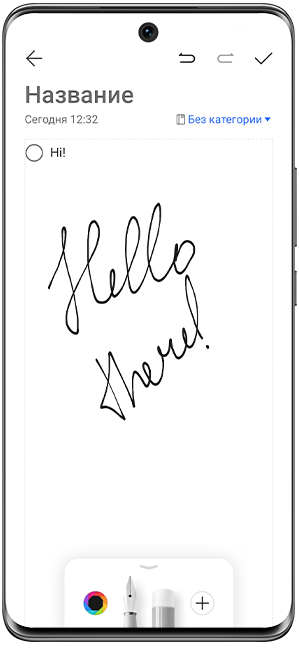
Используйте кисти разных
цветов, меняйте цвет фона
и добавляйте разлиновку –
заметка будет выглядеть как
лист блокнота или тетради.
1. Откройте приложение
«Заметки», перейдите
во вкладку Заметки и
нажмите на  .
.
2. Кликните по ,
чтобы сделать запись
или рисунок
выбранным цветом.
,
чтобы сделать запись
или рисунок
выбранным цветом.
3. Коснитесь ,
чтобы сохранить заметку.
,
чтобы сохранить заметку.
 .
.2. Кликните по
 ,
чтобы сделать запись
или рисунок
выбранным цветом.
,
чтобы сделать запись
или рисунок
выбранным цветом.3. Коснитесь
 ,
чтобы сохранить заметку.
,
чтобы сохранить заметку.
Добавьте событие
Создавайте события, чтобы случайно не забыть о встрече
или запланированном деле.
Если вы отметили событие как важное, на заблокированном экране всплывет напоминание о нем.
Если вы отметили событие как важное, на заблокированном экране всплывет напоминание о нем.
1. Откройте приложение «Заметки», перейдите во вкладку
Задачи и нажмите на  .
.
2. Введите название события (например, встреча с друзьями).
3. Коснитесь , установите время и коснитесь
ОК.
, установите время и коснитесь
ОК.
4. Включите , чтобы отметить задачу как важную.
, чтобы отметить задачу как важную.
5. Коснитесь Сохранить.
 .
.2. Введите название события (например, встреча с друзьями).
3. Коснитесь
 , установите время и коснитесь
ОК.
, установите время и коснитесь
ОК.4. Включите
 , чтобы отметить задачу как важную.
, чтобы отметить задачу как важную.5. Коснитесь Сохранить.
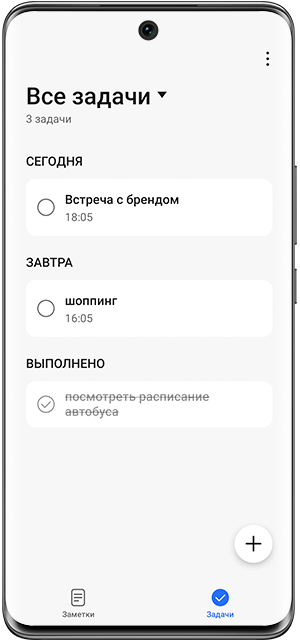
Установите
повторяющиеся
напоминания для
регулярных планов
При установке времени
события вы можете
выбрать время повтора
(никогда, каждый день/
неделя/месяц/год).
Ваш смартфон будет регулярно напоминать о событии.
Ваш смартфон будет регулярно напоминать о событии.
Освободите себя от необходимости удерживать в памяти
малейшие детали, делегируйте эту задачу приложению
«Заметки».
Подготовлено службой
поддержки HONOR
поддержки HONOR
Эксперты сервиса